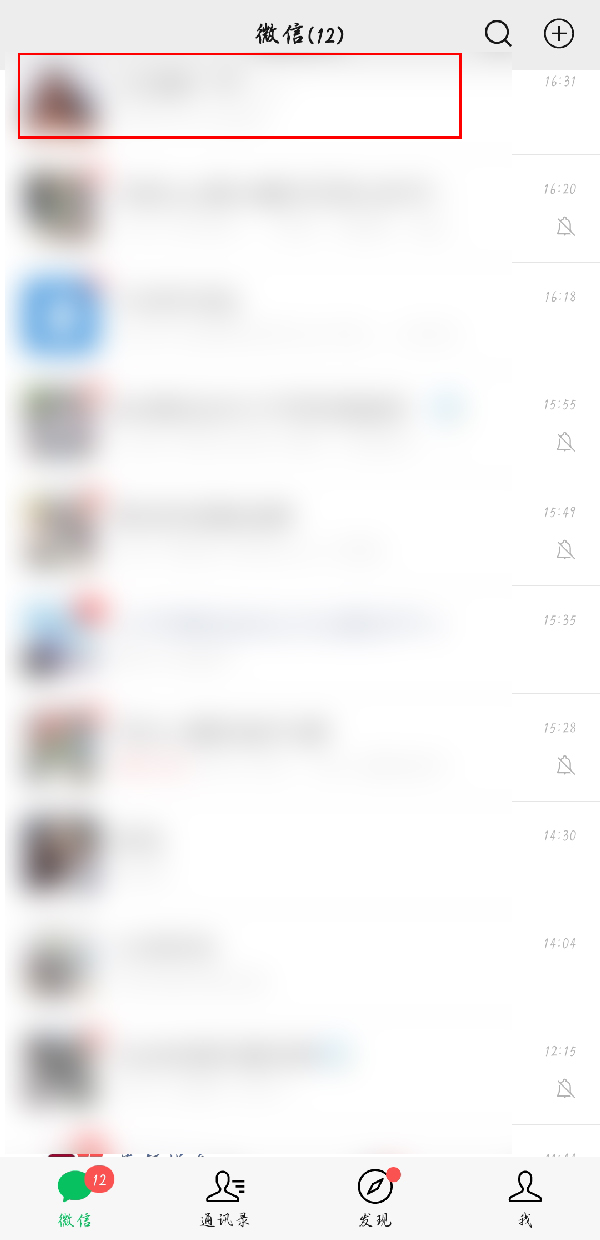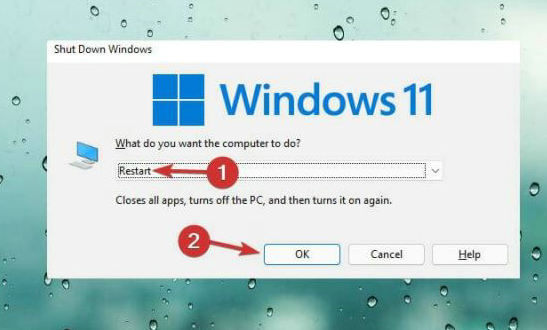怎么用excel表格做时间轴, Excel的功能很多,除了强大的数据分析,还可以制作各种图标,比如时间线。那么如何用excel表格制作时间线呢?让边肖给你介绍一下教程。
用excel创建时间线教程的步骤详解
1.首先我们打开Excel软件,我们准备好的Excel工作簿就够了,如下图所示。
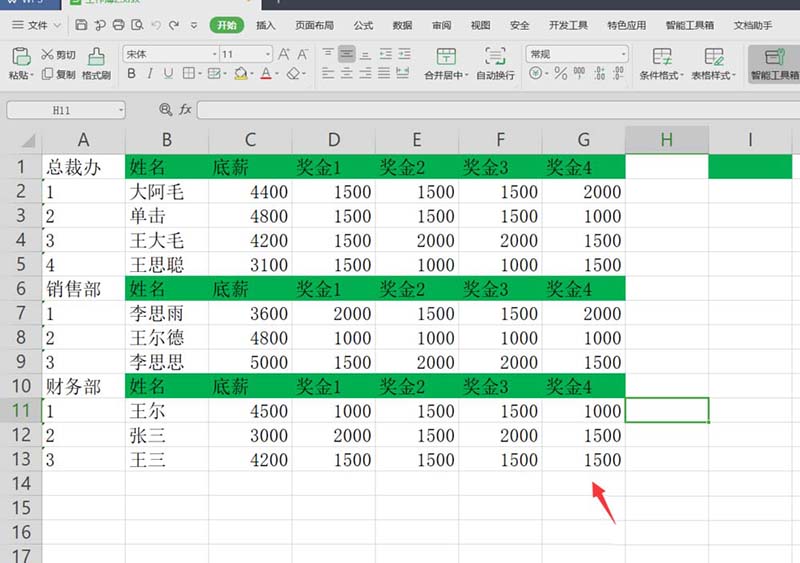
2.然后,我们选择合并后的前五行单元格,按照重大事件的时间轴,将单元格中的文本内容作为事件输入。
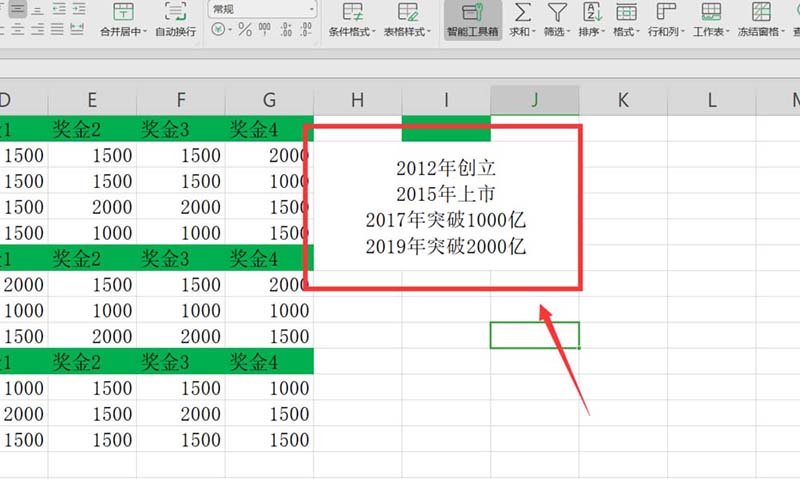
3.输入文本后,我们单击上面的“插入”来选择smartart。
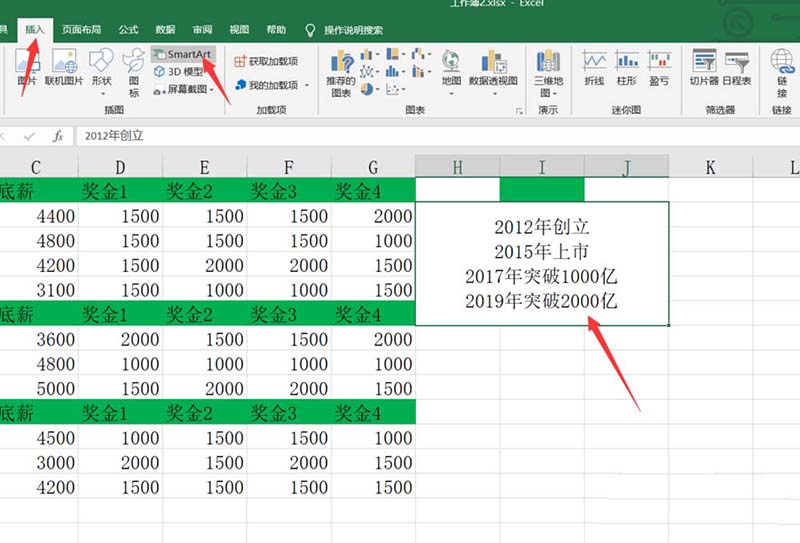
4.在Smartart的选择页面上,我们选择流程并选取一个向上的箭头,然后单击OK。
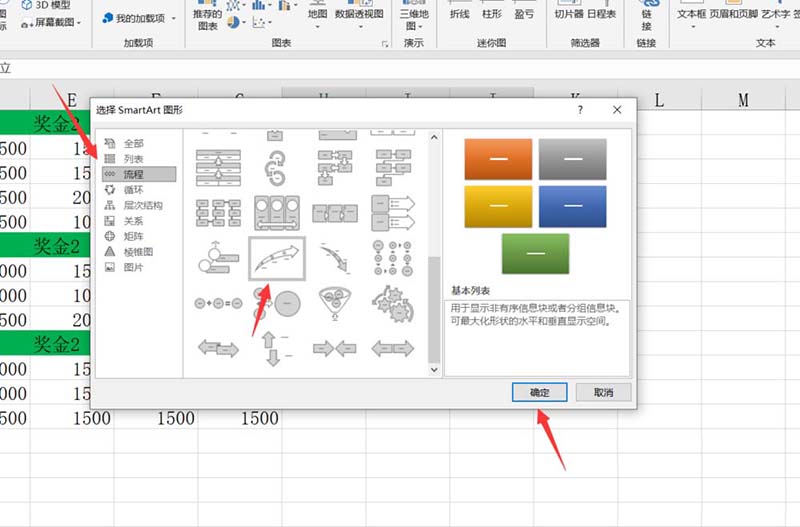
5.插入smartart向上箭头后,我们可以看到一个大事件的时间线。

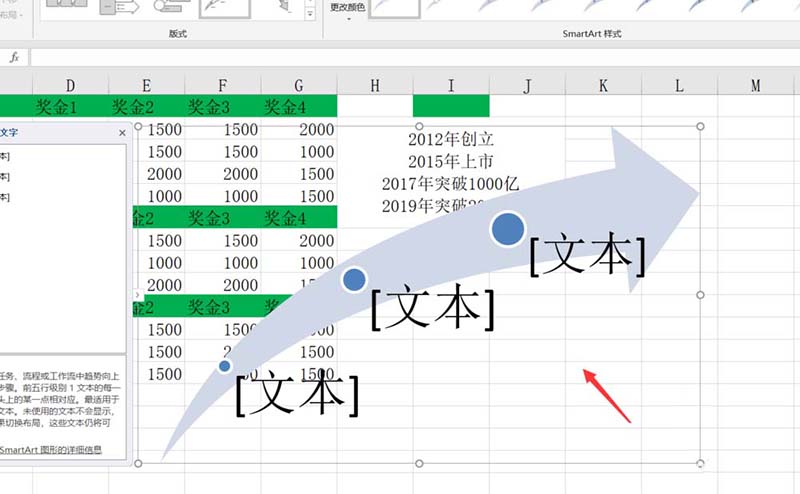
6.然后我们选择左边的,在这里输入文字,删除所有文字,复制我们之前做的时间线文字。
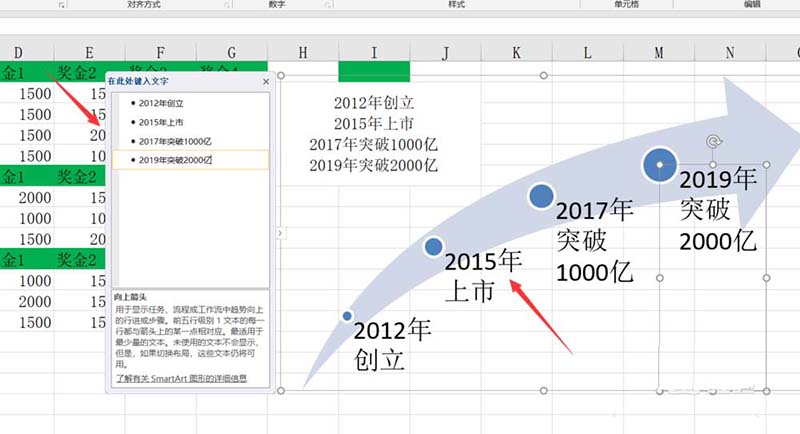
7.这样,我们可以看到我们在所有的点上都创建了事件,然后我们可以点击smartart的格式,为大事件的时间轴调整我们喜欢的格式。
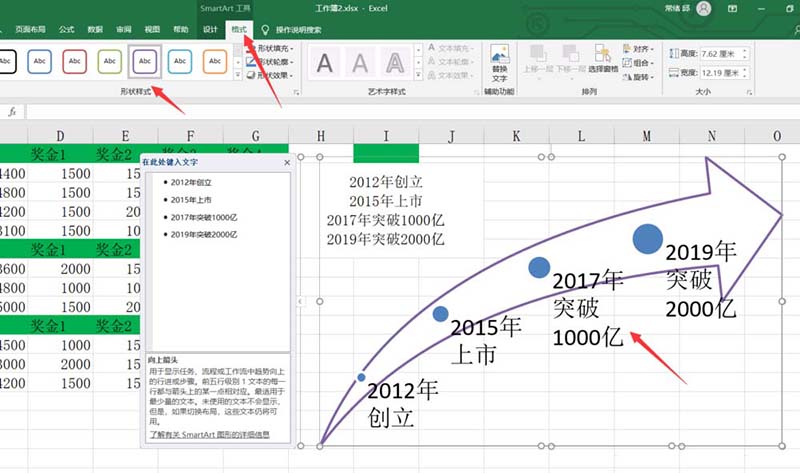
8、嗯,今天的Excel如何做一个大事件的时间线。
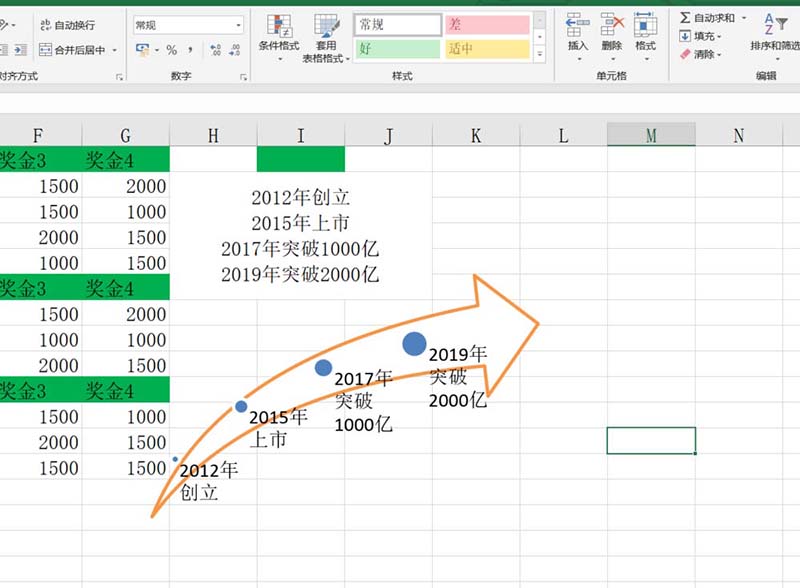
看了在excel中创建时间轴教程的详细步骤,想必大家都清楚了。本站有很多实用的软件教程和最新的手机资讯,赶紧关注我们吧!
怎么用excel表格做时间轴,以上就是本文为您收集整理的怎么用excel表格做时间轴最新内容,希望能帮到您!更多相关内容欢迎关注。
版权声明:本文出于传递更多信息之目的,并不意味着赞同其观点或证实其描述。文章内容仅供参考,不做权威认证,不拥有所有权,不承担相关法律责任,转载请注明出处。本文地址:https://www.sip-server.cn/a/241815.html